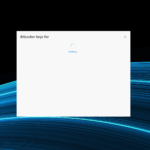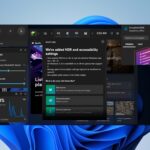Un ISO es efectivamente un archivo de almacenamiento sin comprimir que puede abrir grabándolo en un CD/DVD o montándolo en unidades virtuales.
Puede montar los archivos ISO en Windows 8/10 sin ningún software adicional de terceros.
Sin embargo, para montar varios archivos ISO en otras plataformas de Windows, necesitará algún software adicional.
Montar un archivo ISO es como crear un CD o DVD virtual, solo que no tiene que usar un disco físico.
Una imagen ISO es muy útil en muchas situaciones, como cuando juegas un videojuego que requiere que se inserte el disco. Entonces, puede hacerlo con mucha facilidad creando una imagen virtual del disco.
¿Cómo monto varios archivos ISO en Windows 10?
Montaje de archivos ISO en Windows 8/10
- Abre la carpeta que incluye la ISO que necesitas montar.
- Luego debe hacer clic con el botón derecho en la ISO para abrir su menú contextual.
- Selecciona el Montar opción en el menú. Debería abrirse una ventana para la ISO.
- Sin embargo, si no se abre una ventana, navegue hasta Esta PC en el Explorador de archivos y luego haga doble clic en la nueva unidad virtual allí para abrir ISO.
Monte varios archivos ISO con Virtual CloneDrive
Virtual CloneDrive es una herramienta de terceros que le permite montar varios archivos ISO.
Todavía vale la pena agregarlo a Windows 10/8, ya que le permite configurar varias unidades virtuales para ISO y admite numerosos formatos de archivo de imagen.
Puede agregarlo a su disco duro haciendo clic en el Descargar botón de esta página.
- Una vez que haya agregado Virtual CloneDrive a Windows, abra la ventana del programa en la instantánea a continuación.
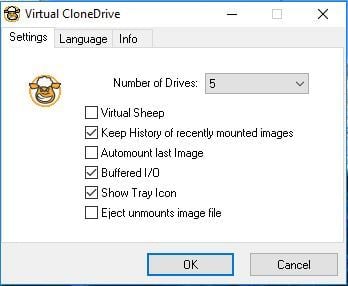
- Primero, haga clic en el menú desplegable Número de unidades y elija una cantidad de unidades virtuales desde allí.
- Hacer clic OK para cerrar la ventana del software y luego abra el Explorador de archivos.
- Navegue a Esta PC, que ahora incluirá unidades virtuales adicionales como en la captura directamente debajo.
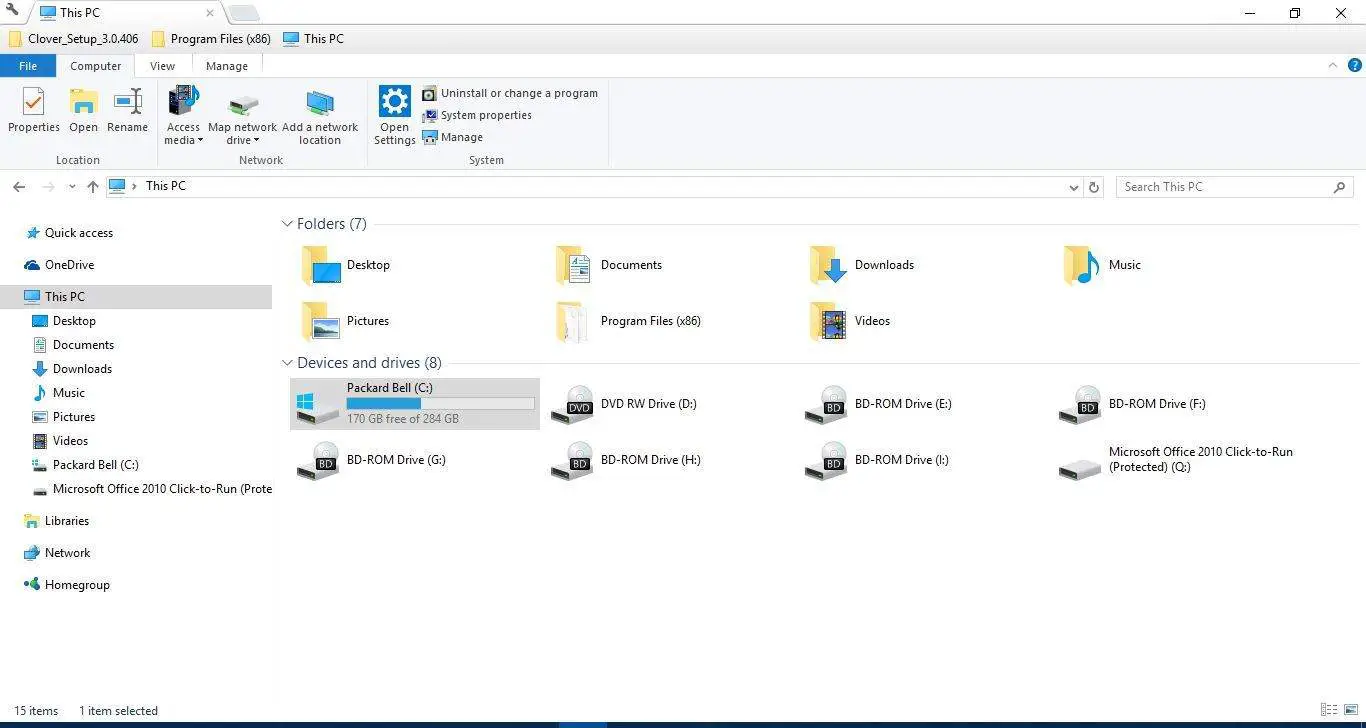
- Haga clic derecho en una de las unidades virtuales y seleccione Unidad de clonación virtual > Montar desde el menú contextual.
- Ahora seleccione una imagen ISO para montar.
- Alternativamente, puede montar archivos ISO haciendo clic derecho en el icono de la bandeja del sistema Virtual CloneDrive. A continuación, seleccione una unidad en el menú contextual y haga clic en Montar.
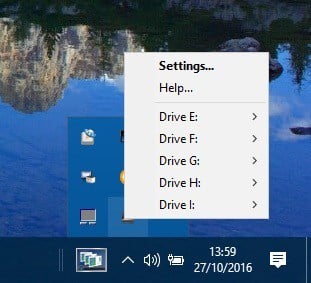
- Para desmontar una ISO, haga clic con el botón derecho en su unidad virtual, seleccione Unidad de clonación virtual > Desmontar.
Por lo tanto, montar varios archivos ISO en Windows 10 es sencillo. Es mejor montar varios ISO con el software Virtual CloneDrive.
También puede probar software como ISODisk, que también es una herramienta gratuita de imagen de disco.
ARTÍCULOS RELACIONADOS QUE NECESITA CONSULTAR: